
错误经常对任何程序的用户带来很多不便,而Ultraiso也不例外。在这种有用的实用程序中,经常发现错误,有时不可能在没有帮助的情况下解决,其中一个错误是“错误设置写入模式页面”,我们将理解本文。
Ultraiso是一种用于使用CD / DVD及其图像的多功能工具。也许是因为它在这个程序中的饱和功能,并且有这么多的错误。最常见的是,使用真实光盘时发生错误,“设置写入模式页面”错误的原因也是e。
下载Ultraiso.
如何修复错误“错误设置写入模式页面”
通过在Windows平台上通过Ultraiso切割CD / DVD磁盘时出现此错误。
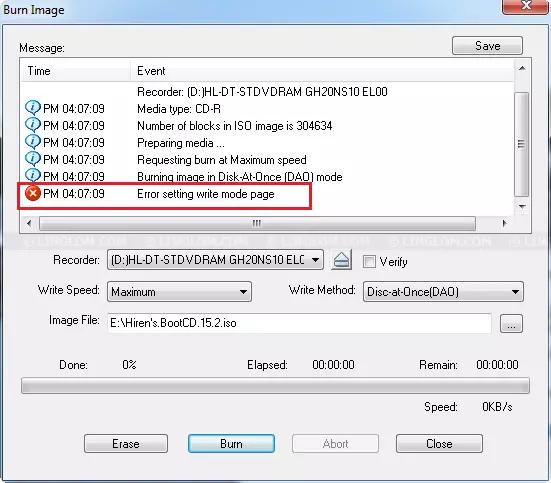
错误的原因可能看起来太复杂,但它很简单,可以解决它。由于AHCI模式的问题出现了错误,在此意味着您没有或过时的AHCI控制器驱动程序。
为了误错,不再似似似乎下载并安装相同的驱动程序。您可以通过两种方式执行此操作:
1)课程:如何使用驱动程序解决方案更新计算机上的驱动程序
2)下载并安装自己。
然而,第二种方式似乎很复杂,但是,它比第一个更可靠。要手动更新AHCI控制器以启动,您需要找出您正在使用的芯片组。为此,转到设备管理器,可以通过单击计算机上的鼠标右键在“管理”点中找到。
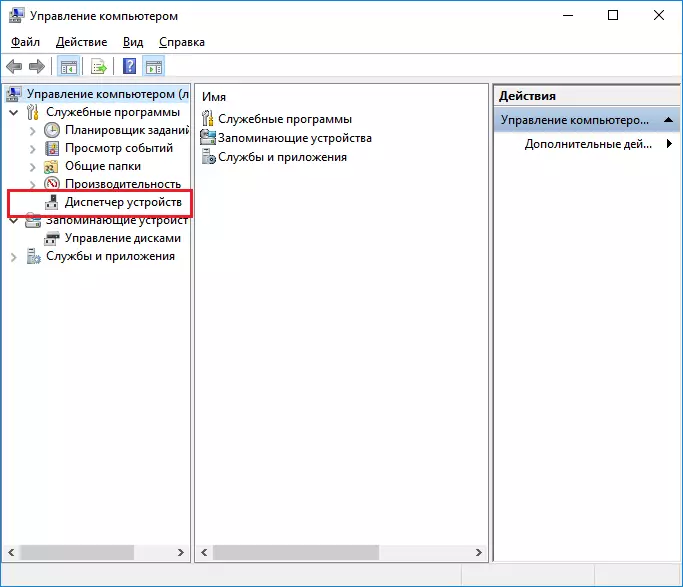
接下来,我们找到了我们的AHCI控制器。
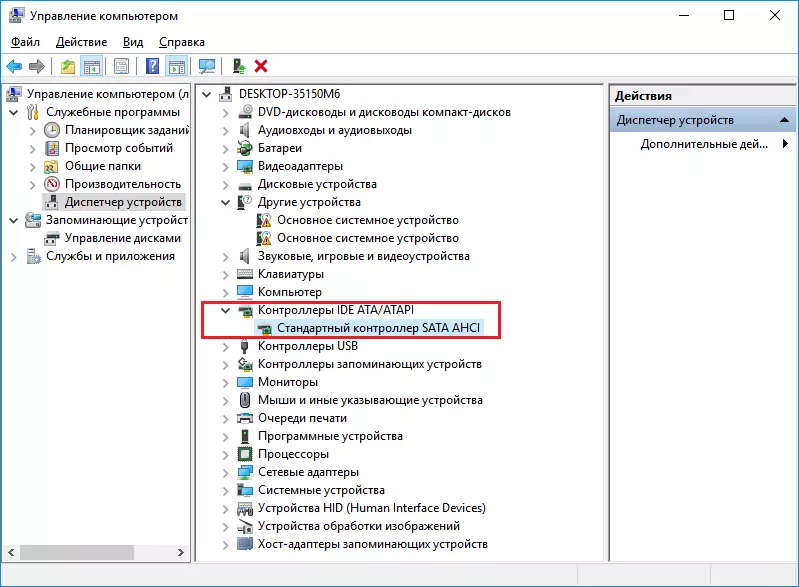
如果那里有一个标准控制器,则重点关注处理器。
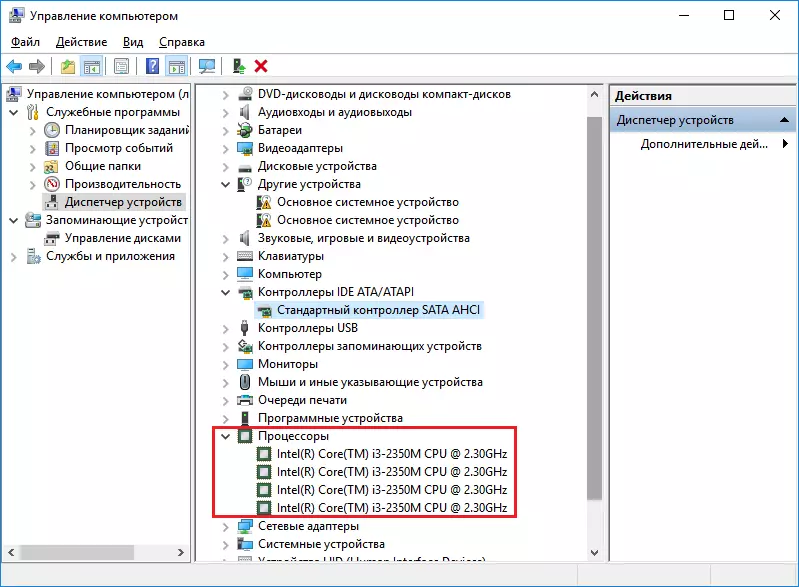
- 如果我们看到英特尔处理器,您还可以使用英特尔控制器,您可以安全地下载驱动程序官方网站英特尔.
- 如果您有AMD处理器,那么您下载官方网站AMD。.
接下来,按照制造商的说明和重新启动计算机后,检查超声的性能。这次一切都应该在没有错误的情况下工作。
因此,我们处理了这个问题,发现了两个解决方案来纠正此错误。当然,第一种方法非常简单。但是,在制造商的网站上,最新版本的驱动程序始终是最新版本的驱动程序,并且在驱动程序包解决方案中获取最后一个版本的可能性要低得多。但每个人都这样舒适。您在AHCI控制器上更新(已安装)驱动程序的方式?
